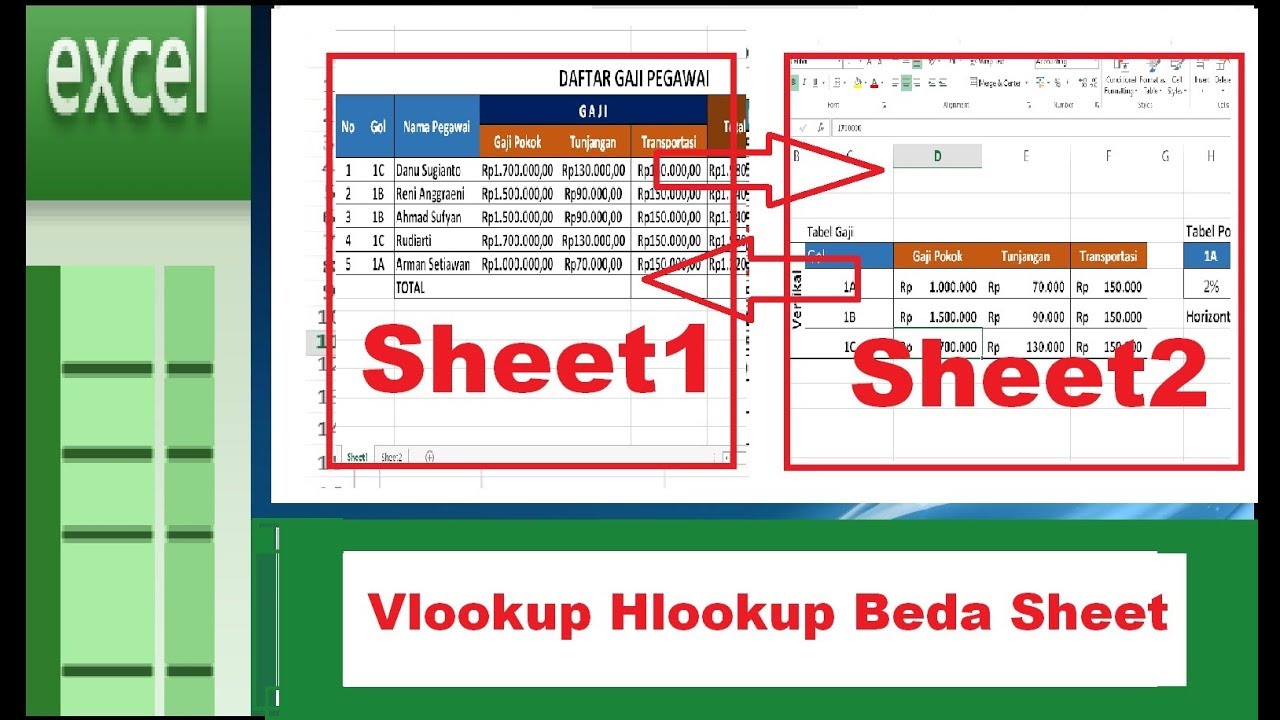Rumus Excel Untuk Menampilkan Data dari Sheet Lain
Sebagai seorang pengguna Microsoft Excel, Anda mungkin sering melakukan pengolahan data yang cukup rumit. Salah satu tantangan dalam pengolahan data adalah ketika kita ingin menampilkan data dari sebuah sheet ke sheet yang lainnya. Nah, di dalam artikel ini, kita akan membahas tentang rumus Excel yang bisa digunakan untuk menampilkan data dari sheet lain.
Rumus yang akan kita gunakan dalam kasus ini adalah “=nama_sheet!cell”
Contoh Penggunaan Rumus di Excel
Misalkan kita memiliki data seperti gambar berikut ini :
Kita akan menampilkan data pada sheet “Data Karyawan” (seperti pada gambar di atas) ke sheet yang lainnya dengan syarat data yang ditampilkan adalah data yang memiliki kriteria spesifik. Berikut adalah caranya :
- Buatlah sheet baru dengan nama “Sheet 2” dengan klik tombol “New Sheet” pada bagian bawah tab sheet.
- Kemudian, buatlah sebuah tabel dengan menuliskan kriteria impian pada kolom Headline dan pada kolom Kriteria.
- Buat sebuah cell kosong pada kolom Kriteria. Nomor dari cell ini adalah 6.
- Berikut adalah kode rumus untuk menampilkan data dari sheet “Data Karyawan” ke “Sheet 2” :
=’Data Karyawan’!A6
Keterangan :
- = : menandakan bahwa kita akan memasukkan rumus
- ‘Data Karyawan’ : merupakan nama sheet yang akan kita gunakan
- A6 : merupakan nomor cell pada sheet “Data Karyawan” yang akan kita tampilkan
Setelah mengetikkan rumus tersebut, cell “Sheet 2” akan menampilkan data yang diinginkan seperti pada gambar di bawah ini :
Perlu diketahui bahwa rumus dapat disesuaikan dengan kebutuhan masing-masing. Misalnya, untuk menampilkan nama karyawan pada sheet “Sheet 2”, kita bisa menggunakan rumus berikut :
=’Data Karyawan’!B6
Selamat mencoba!
Mengambil Data Excel dari File Lain dengan Rumus Vlookup
Saat kita melakukan pengolahan data di Microsoft Excel, kita seringkali membutuhkan data dari banyak sekali file yang berbeda. Dalam artikel kali ini, kita akan membahas bagaimana cara mengambil data Excel dari file lain dengan menggunakan rumus Vlookup.
Vlookup merupakan salah satu fungsi built-in di Excel yang berguna untuk mencari nilai tertentu di dalam tabel dan menampilkan nilai tersebut berdasarkan kriteria tertentu. Berikut ini adalah contoh penggunaan rumus Vlookup di Excel :
=VLOOKUP(lookup_value,table_array,col_index_num,[range_lookup])
Keterangan :
- lookup_value : nilai yang akan dicari dalam tabel
- table_array : tabel yang nantinya akan dicari nilai dari kolom pertama
- col_index_num : nomor kolom yang akan ditampilkan sebagai hasil pencarian
- range_lookup : (optional) opsi yang menentukan apakah nilai yang ditemukan harus persis cocok atau tidak persis cocok
Berikut adalah contoh penggunaan rumus Vlookup dalam kasus mengambil data Excel dari file lain :
- Terlebih dahulu, buka file Excel yang akan digunakan sebagai pengambil data.
- Cari nilai tertentu yang ingin diambil pada kolom tertentu pada file Excel yang diinginkan.
- Pada file Excel sumber data, masuk ke menu “Formulas” lalu pilih “Lookup & Reference”.
- Pilih “Vlookup”.
- Kemudian, isi parameter pada rumus Vlookup seperti pada gambar berikut ini :
Keterangan :
- lookup_value : sama seperti pada contoh sebelumnya, adalah nilai yang akan kita cari pada kolom pertama tabel yang dituju
- table_array : merupakan range tabel pada file sumber data dimulai dari kolom pertama termasuk kolom header. Range tabel tersebut harus benar-benar sama dari file sumber data yang akan dicarinya
- col_index_num : adalah nomor kolom pada range tabel sumber data yang akan kita ambil nilainya
- range_lookup : 0 untuk nilai yang persis cocok dan 1 atau kosong untuk nilai yang tidak persis cocok (sama seperti di contoh penggunaan Vlookup pada umumnya)
Setelah itu, klik tombol “OK”. Maka sel yang kita inginkan akan diisi dengan nilai sesuai dengan kriteria yang dimasukkan.
FAQ :
1) Bagaimana cara menampilkan data dari sheet lain di Excel?
Cara menampilkan data dari sheet lain di Excel adalah dengan menggunakan rumus “=nama_sheet!cell”. Pertama, kita buat sebuah sheet baru untuk menampilkan data yang kita inginkan. Lalu, kita masukkan rumus tersebut pada cell di sheet yang baru tersebut. Setelah itu, data dari sheet yang dituju akan ditampilkan pada sheet yang baru tersebut.
2) Apa itu rumus Vlookup di Excel dan bagaimana cara menggunakannya untuk mengambil data dari file lain?
Rumus Vlookup di Excel adalah rumus yang berguna untuk mencari nilai tertentu di dalam sebuah tabel dan menampilkan nilai tersebut berdasarkan kriteria tertentu. Cara menggunakannya untuk mengambil data dari file lain adalah dengan terlebih dahulu membuka file Excel yang akan digunakan sebagai sumber data, lalu mencari nilai tertentu pada kolom tertentu pada file Excel tersebut. Setelah itu, pada file Excel yang akan diambil data-nya, masuk ke menu “Formulas” lalu pilih “Lookup & Reference”. Pilih “Vlookup” kemudian isi parameter pada rumus Vlookup, seperti lookup_value, table_array, col_index_num, dan range_lookup. Setelah itu, klik tombol “OK”. Maka sel yang ingin kita ambil nilainya akan terisi dengan nilai sesuai dengan kriteria yang dimasukkan.
Video: Cara Membuat Rumus Excel Pada Sel
Berikut adalah video yang menjelaskan secara detail tentang cara membuat rumus Excel pada sel :